
AM-Notebook(多功能笔记)
v7.0 免费安装版- 介绍说明
- 下载地址
- 精品推荐
- 相关软件
- 网友评论
AM-Notebook提供笔记管理功能,可以在软件上管理自己的笔记内容,可以在软件管理自己的待办清单,可以管理自己的通讯录,也可以在软件创建流程图,功能还是比较丰富的,直接启动软件就可以免费使用各种功能,适合需要管理个人信息的朋友使用;AM-Notebook使用也非常简单,可以轻松创建各种类型的笔记内容,支持创建便条内容,可以随意编辑文字内容,支持创建表格内容,方便将一些数据添加到笔记,如果你需要这款软件就可以下载使用。

软件功能
AM Notebook是一款多功能的个人信息管理器,它提供了一种简单可靠的方式,可以将笔记、支持公式的电子表格、流程图、TODO列表、任务和联系人保存在一个重量轻的托盘图标工具中。
许多文本格式设置功能允许您创建清晰且设计良好的笔记和支持公式的电子表格。
功能亮点
在不同的选项卡中打开笔记和电子表格
具有许多文本格式设置功能的笔记
带有函数和公式的电子表格
图表和流程图
TODO列表
日历
加密的笔记
剪辑和模板
通讯簿
Alarm
全局搜索
软件特色
备注列表
备注列表包含当前打开的备注位置的所有文件夹和备注。如果打开了备用便笺位置,则会显示一个附加信息栏。只需单击即可打开笔记,要在新选项卡中打开笔记,只需按Shift键即可单击笔记。可以通过拖放重新组织笔记和文件夹(必须在选项菜单中选中菜单项“启用拖放”才能允许此功能)。
可以使用快捷键F4选择“注释”选项卡。
全局搜索
全局搜索允许您在笔记和电子表格中查找内容,但不能在加密笔记中查找。快捷键Shift+F3可用于快速跳转到搜索字段,按Esc键可返回到注释列表。
组
“组”功能允许您将所有打开的选项卡存储到一个组中,该组稍后可以打开。要打开一组选项卡,只需双击该组即可。
剪辑/模板
剪辑集合允许您存储常见的文本块和模板,以便快速重复使用。您可以使用“新建”按钮手动创建剪辑,也可以将笔记的选定文本保存为新剪辑。
要将剪辑的内容插入到正在编辑的笔记中,只需双击或将其拖放到要插入的位置即可。
剪辑可以通过上下文菜单重命名,并通过拖放移动到其他文件夹。要将剪辑移动到父文件夹,只需将其拖动到工具栏中的“文件夹向上”按钮即可。
笔记
AM Notebook有一个简单的用户界面,所有重要功能都可以通过工具栏按钮或快捷方式使用。
注释可以在不同的选项卡中打开。在新选项卡中打开注释的一种快速方法是在单击左侧注释列表中的注释时按Shift键。右键单击选项卡以关闭注释。
快捷键F12、Ctrl+F12和Ctrl+Shift+F12支持一种非常有效的打开三个喜爱的笔记的方法。这些快捷方式可以在程序配置中进行配置。
另一种快速打开注释的方法是按Ctrl+F5,输入注释名称的一部分,然后按enter键。
您还可以通过快捷方式(Ctrl+1-Ctrl+5)插入预定义的文本片段,快捷方式可以是用户定义的文本,也可以是当前日期。
注释位置和网络
笔记和电子表格也可以在网络中共享,在“选项”菜单中可以定义笔记的新位置。可以通过“文件”菜单或相关工具栏按钮更改注释位置。另请参阅主题注释位置和网络。
突出显示URL
输入URL并按下空格键、回车键或制表键后,URL会自动高亮显示。文档的所有URL也可以使用格式+突出显示所有URL来突出显示。
突出显示的URL可以通过Ctrl+单击或通过上下文菜单打开。
指向其他笔记和超链接的链接
可以使用快捷键Ctrl+F7和Ctrl+Shift+F7输入指向其他注释和超链接的链接。这些链接会自动高亮显示,并且可以通过Ctrl+单击打开。
书签
您可以在笔记中放置不同的书签,并快速跳转到这些书签(通过快捷方式)
使用方法
1、将AM-Notebook直接安装到电脑,点击下一步

2、提示笔记创建功能,点击新建按钮就可以选择便签功能

3、也可以在设置界面预先设置中文,这样可以看懂软件的各种菜单功能

4、直接选择chinesegb,点击Close就可以完成中文设置

5、常规设置
Always open notes in new tabs
最小化时关闭加密的便条
最小化时关闭所有便条
在启动时重新打开上次标签

6、新便条内容,直接在软件上选择输入文字内容,这样就可以完成笔记编辑,也可以查看目录介绍

7、查看功能,可以在这里快速查看备注,可以查看todo,可以查看通讯录

8、这里提供闹钟功能,方便添加提醒的内容

9、直接在软件上添加日期,添加时间信息,输入文字提醒内容

10、表格添加功能,可以直接在软件上添加相关的数据表格

11、内容插入界面,可以直接在笔记上添加日期,可以添加图像

下载地址
- Pc版
AM-Notebook(多功能笔记) v7.0 免费安装版
本类排名
本类推荐
装机必备
换一批- 聊天
- qq电脑版
- 微信电脑版
- yy语音
- skype
- 视频
- 腾讯视频
- 爱奇艺
- 优酷视频
- 芒果tv
- 剪辑
- 爱剪辑
- 剪映
- 会声会影
- adobe premiere
- 音乐
- qq音乐
- 网易云音乐
- 酷狗音乐
- 酷我音乐
- 浏览器
- 360浏览器
- 谷歌浏览器
- 火狐浏览器
- ie浏览器
- 办公
- 钉钉
- 企业微信
- wps
- office
- 输入法
- 搜狗输入法
- qq输入法
- 五笔输入法
- 讯飞输入法
- 压缩
- 360压缩
- winrar
- winzip
- 7z解压软件
- 翻译
- 谷歌翻译
- 百度翻译
- 金山翻译
- 英译汉软件
- 杀毒
- 360杀毒
- 360安全卫士
- 火绒软件
- 腾讯电脑管家
- p图
- 美图秀秀
- photoshop
- 光影魔术手
- lightroom
- 编程
- python
- c语言软件
- java开发工具
- vc6.0
- 网盘
- 百度网盘
- 阿里云盘
- 115网盘
- 天翼云盘
- 下载
- 迅雷
- qq旋风
- 电驴
- utorrent
- 证券
- 华泰证券
- 广发证券
- 方正证券
- 西南证券
- 邮箱
- qq邮箱
- outlook
- 阿里邮箱
- icloud
- 驱动
- 驱动精灵
- 驱动人生
- 网卡驱动
- 打印机驱动
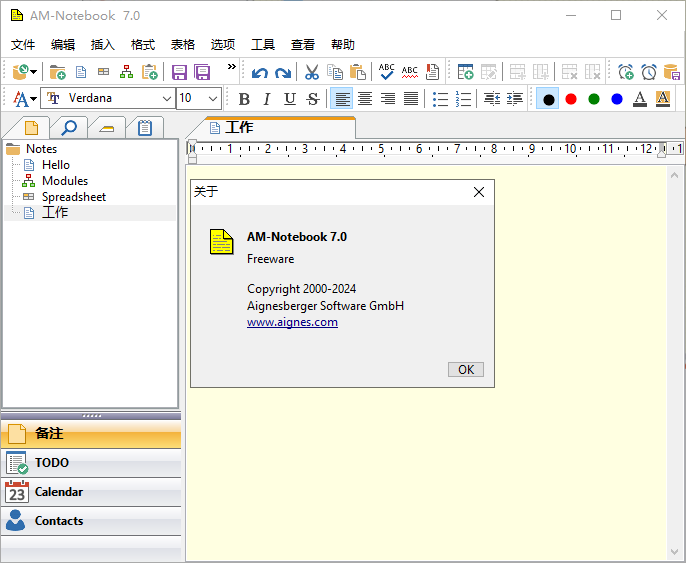




































网友评论